致力于图形处理和移动开发。
分类: C#/.net
2013-05-24 17:27:10
配置VS代码生成工具代码检查的最基本的方法是在开启或关闭代码分析之间切换,从代码分析中排除文件和文件夹。当然,也可以根据其他方法配置代码检查。本文主要介绍如何配置VS代码生成工具ReSharper的代码检查功能。
更改代码检查的严重级别
1、在主菜单上,选择ReSharper | Options。
2、选择Code Inspection | Settings。
3、勾选Enable code analysis选项。
4、打开Code Inspection | Inspection Severity 页面。
5、在 Inspection Severity 页面,你可以查看所有选项卡中的适用于所有语言的检查设置或者选择一种特定语言并查看与此语言相关的设置。
6、选择你所要修改严重级别的检查。
7、点击右侧条目的下列菜单,并选择其中的一个标准显示选项,如图所示:
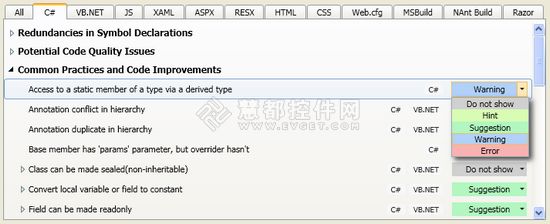
8、点击 Save 保存修改。让ReSharper选择设置层,或者选择一个 Save To下列列表中特定的设置层。
从文本编辑器中修改检测级别
1、在ReSharper检查高亮的代码问题中设置一个插入符。
2、 按Alt+Enter,打开检查的操作列表。
3、在操作列表中,选择 Inspection options for [name of inspection] > Inspection options for [name of inspection] :

4、在 Inspection Options对话框中,查看当前检查的验证级别并根据需要进行修改。
5、点击OK保存修改,让ReSharper选择设置层,或者选择一个 Save To下列列表中特定的设置层。
禁止显示带有注释的代码检查
1、在ReSharper检查高亮的代码问题中设置一个插入符。
2、按Alt+Enter,打开检查的操作列表。
3、在操作列表中,选择 Inspection options for [name of inspection] > Suppress inspection [name of inspection] with comment :
4、ReSharper在代码问题的前后,插入相应的注释行。

本文来自: